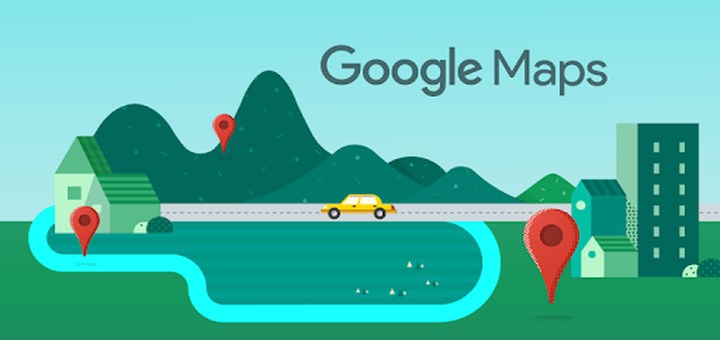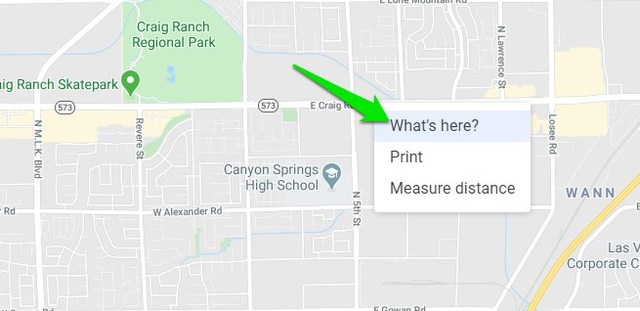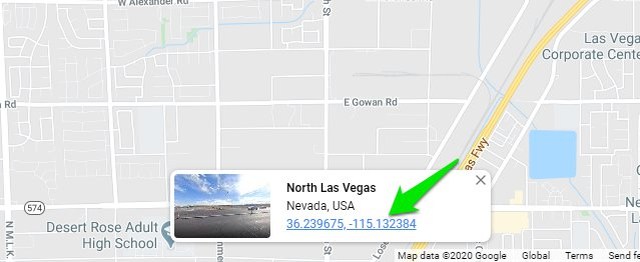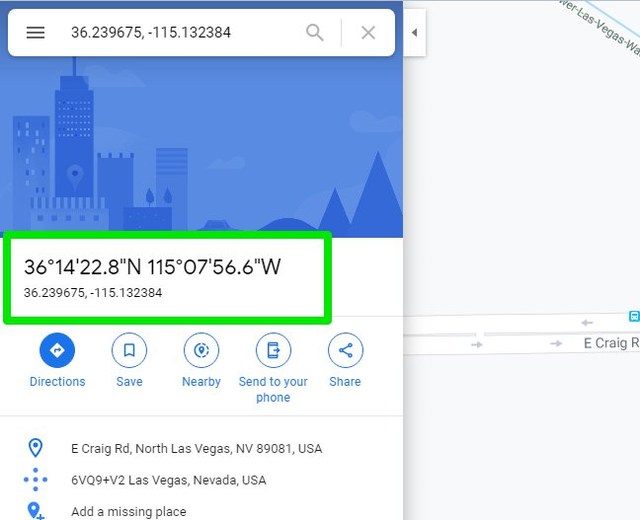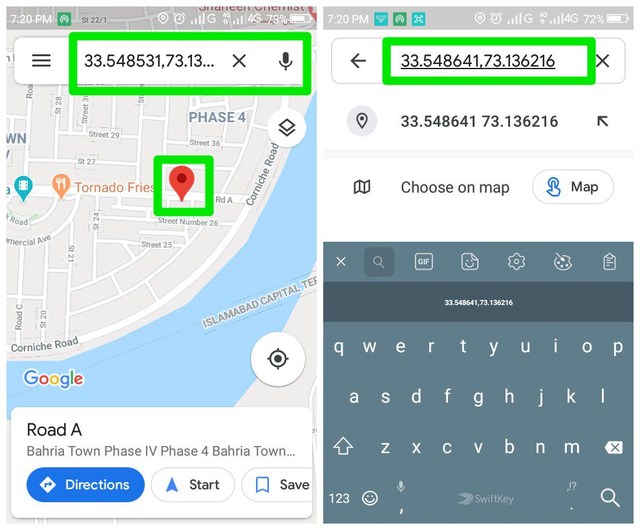Kuidas leida Google Mapsist laius- ja pikkuskraadi koordinaate
Laius- ja pikkuskraadi koordinaate saab kasutada asukoha täpseks määramiseks kõikjal kaardil. Kuigi saame oma kaardirakenduses asukohta hõlpsalt määrata ja jagada, on laius- ja pikkuskraadi koordinaadid siiski paljude stsenaariumide puhul olulised. Näiteks kui te ei jaga asukohta kaardirakendusest teise või peate füüsiliselt andma asukoha koordinaadid, saate seda teha laius- ja pikkuskraadi koordinaatidega.
Õnneks, kui teil on vaja leida asukoha täpsed laius- ja pikkuskraadi koordinaadid, saab Google Maps need hõlpsalt pakkuda. Täna näitan teile, kuidas leida Google Mapsi töölaual ja Androidi rakenduses mis tahes asukoha laius- ja pikkuskraadi koordinaate.
Leidke laius- ja pikkuskraad Google Mapsi töölaualt
Google Mapsi töölaual ei leia te lihtversiooni laius- ja pikkuskraade, seetõttu veenduge, et allosas ei oleks välgunoole ikooni, mis tähistab lihtsustatud režiimi. Nüüd paremklõpsake alal, mille laius- ja pikkuskraadi koordinaadid peate leidma, ja valige kontekstimenüüst valik "Mis siin on?".
Allosas avaneb väike kaart, millelt on näha pikkus- ja laiuskraad. Saate selle siit üles märkida.
Kui soovite aga väärtusi kopeerida, peate klõpsama laius- ja pikkuskraadi koordinaatidel. See avab paremal küljel paneeli, kus näete laius- ja pikkuskraade DMS- ja DD-vormingus. Siin saate väärtused esile tõsta ja need kopeerida.
Leidke laius- ja pikkuskraad Google Mapsi Androidi rakendusest
Google Mapsi Androidi rakenduses toksake ja hoidke all kohta, mille laius- ja pikkuskraadid soovite leida. See viskab nööpnõela ja näete otsinguribal laius- ja pikkuskraadi koordinaate.
Kui aga puudutate nende kopeerimiseks koordinaate, kuvab otsinguriba selle asemel lähedal asuva teadaoleva aadressi üksikasju. Seetõttu ei saa te koordinaate kopeerida. Üks lahendus, mille olen selle probleemi jaoks leidnud, on nööpnõela kukutamiseks toksamine ja hoidmine ning seejärel kohe otsinguriba puudutamine. Kui teete seda piisavalt kiiresti, ei täida otsinguriba ühtegi aadressi, vaid täidab laius- ja pikkuskraadi koordinaadid, mida saate kopeerida.
Ma tean, et koordinaatide kopeerimine rakenduses on pisut keeruline, kuid proovige olla piisavalt kiire ja see peaks töötama.
Lõpetavad mõtted
Usun, et Androidi rakenduses oleks koordinaatide kopeerimine pidanud olema lihtsam, kuid arvan, et tegelik aadressi üksikasjad on tavakasutajatele kasulikumad. Kui olete vajalikud koordinaadid leidnud, saate need sisestada mis tahes toetatud kaardirakenduse otsinguribale ja see avab otse täpse asukoha.